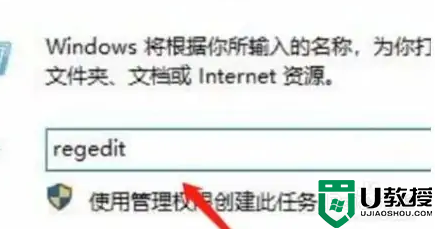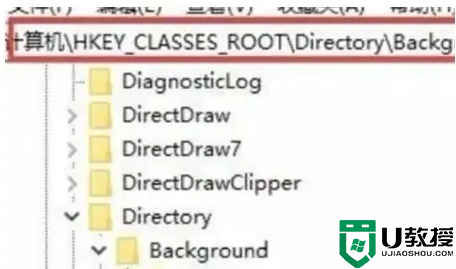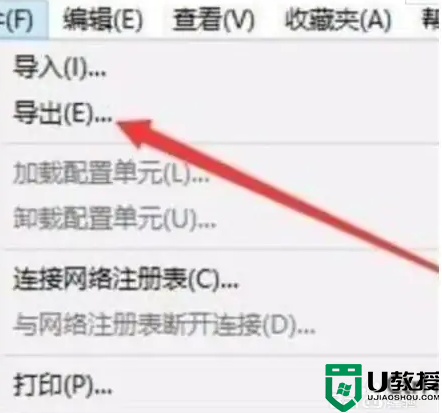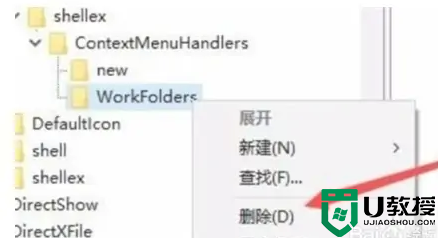win10右键刷新一直转圈圈怎么回事?遇到这样的问题该怎么办呢,其实可以通过注册表来解决,现在就给大家讲述一下win10鼠标右键刷新老是转圈的详细解决方法吧。
win10右键刷新一直转圈圈怎么回事?
1、开启运作,鼠标右键点击开始按钮,挑选运作的菜单项,输入regedit指令,点击确定。
2、精准定位文档,在开启的Windows10注册表编辑器对话框中精准定位到ContextMenuHandlers的注册表项。
3、导出来注册表文件,能够备份注册表,点击注册表编辑器的文件菜单,点击导出来的菜单项把该注册表项导出了。
4、删掉菜单栏,点击选定WorkFolders注册表项,鼠标右键点击该注册表项,挑选删掉的菜单项。
上述给大家讲解的就是win10右键刷新一直转圈圈的详细解决方法, 有遇到一样情况的用户们可以参考上面的方法步骤来进行解决。


 时间 2023-01-31 18:25:51
时间 2023-01-31 18:25:51 作者 admin
作者 admin 来源
来源